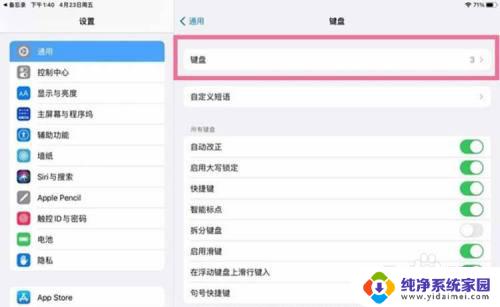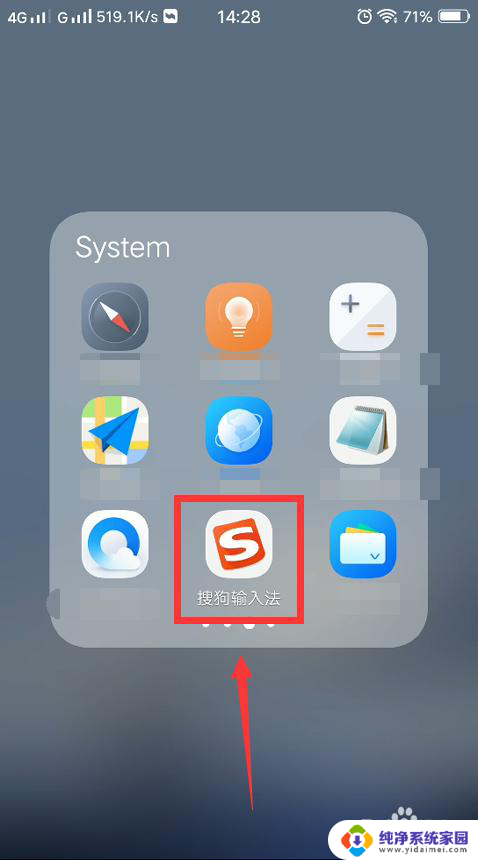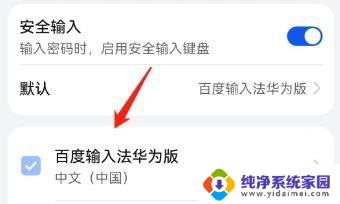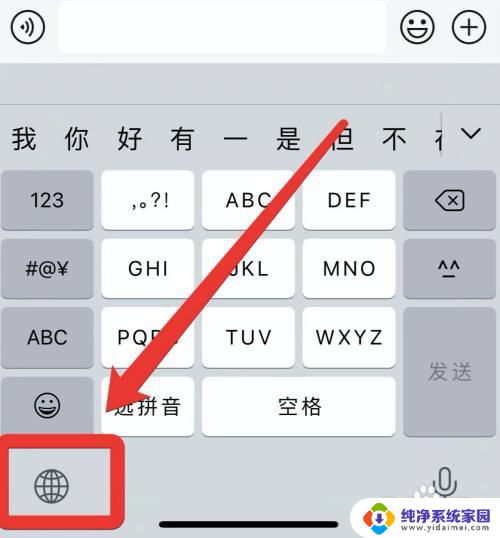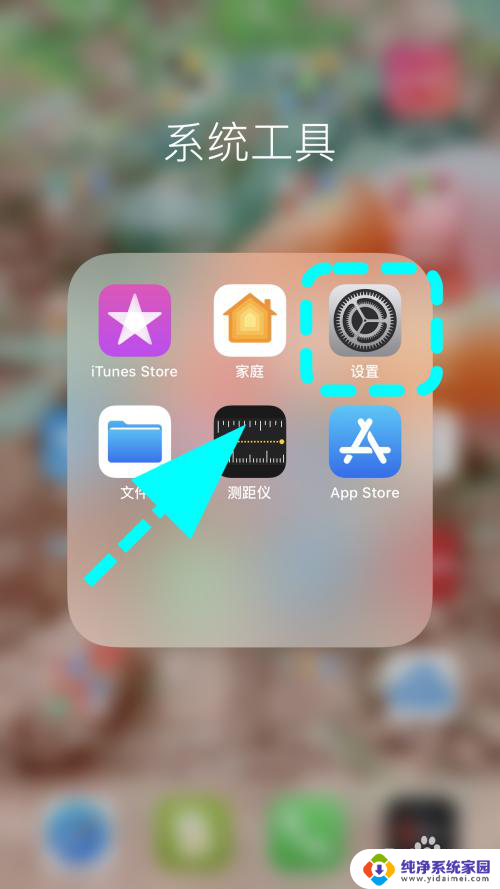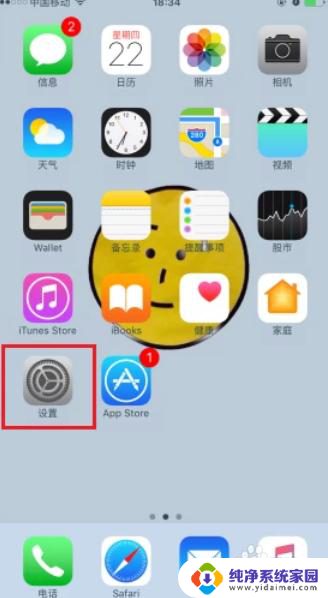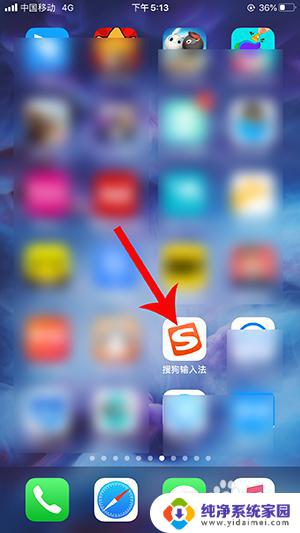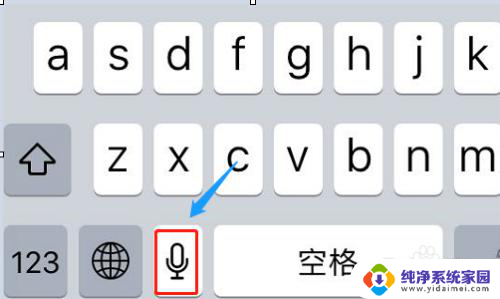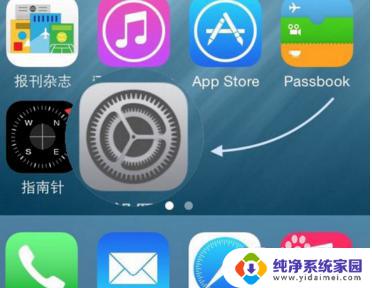苹果九宫格怎么设置输入法 iPhone如何设置九键宫格键盘
更新时间:2023-10-23 08:51:06作者:jiang
苹果九宫格怎么设置输入法,有人说一个好的输入法能够提高我们的打字速度和输入效率,而对于苹果手机用户来说,苹果九宫格输入法无疑是一个不错的选择。苹果九宫格输入法采用了九键宫格键盘的布局,让我们在输入文字时更加方便快捷。如何设置苹果九宫格输入法呢?在iPhone上如何设置九键宫格键盘呢?下面就让我们一起来了解一下吧。
操作方法:
1.
打开手机的“设置”。
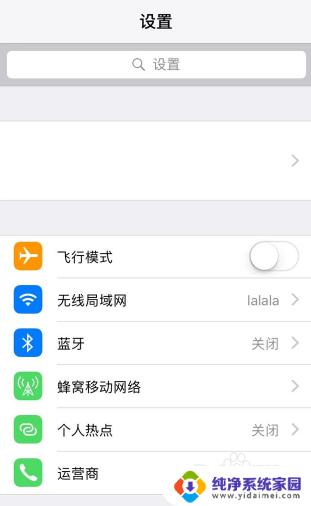
2.打开“通用”。
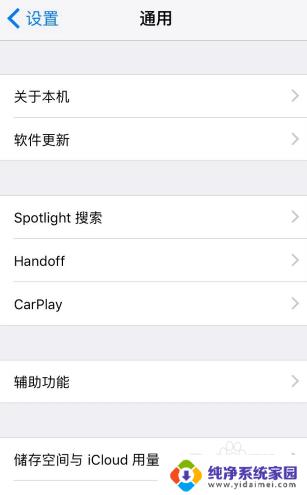
3.打开“键盘”。
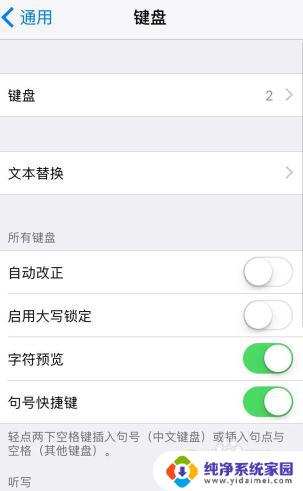
4.再次点击“键盘”一栏。
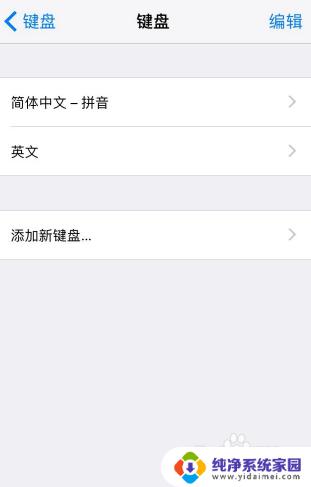
5.点击“简体中文-拼音”。
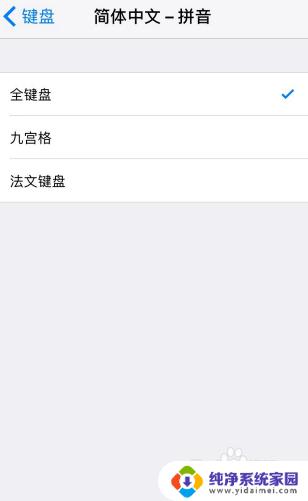
6.勾选“九宫格”。
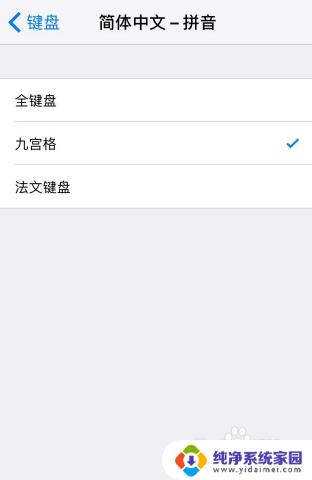
7.打开中文输入法后就变成了九宫格。
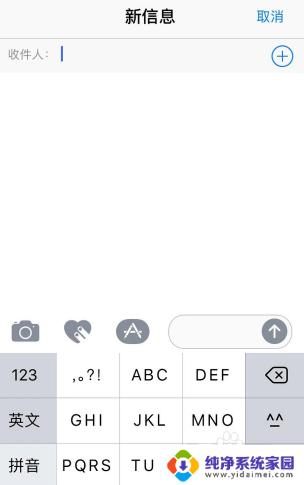
8.如果是第三方输入法,例如“搜狗输入法”。
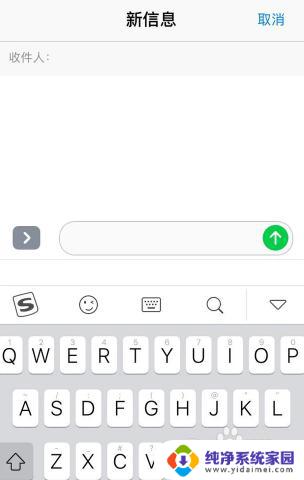
9.点击“键盘”按钮。
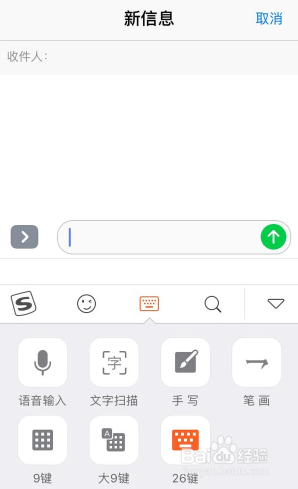
10.选择“大九键”即可。
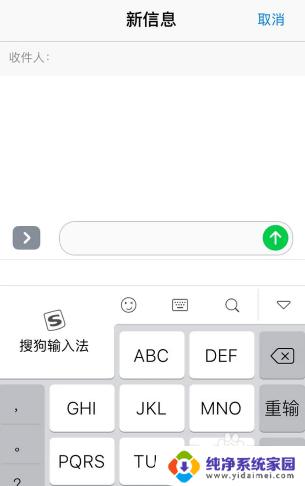
以上就是苹果九宫格输入法设置的全部内容,如果还有不清楚的用户,可以参考本文提供的步骤进行操作,希望这篇文章对大家有所帮助。